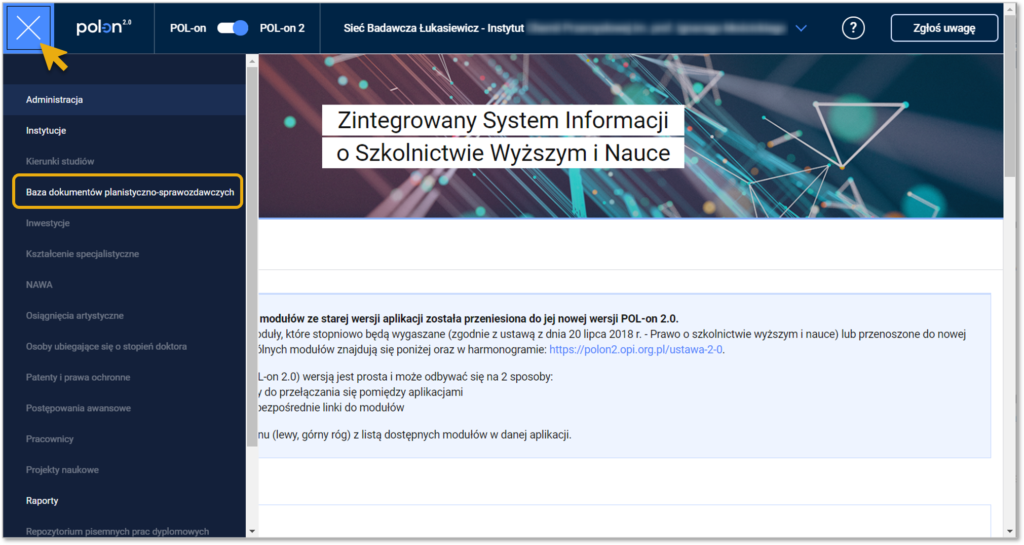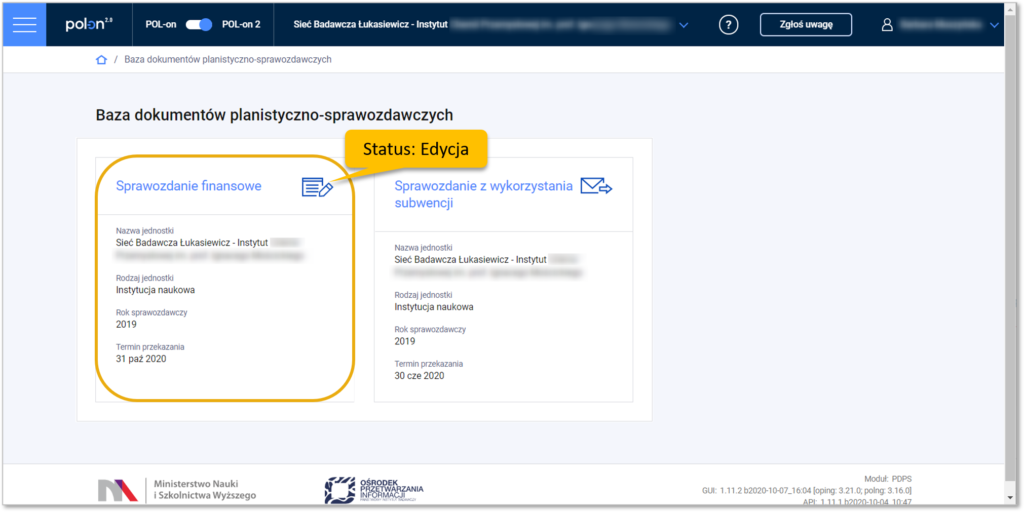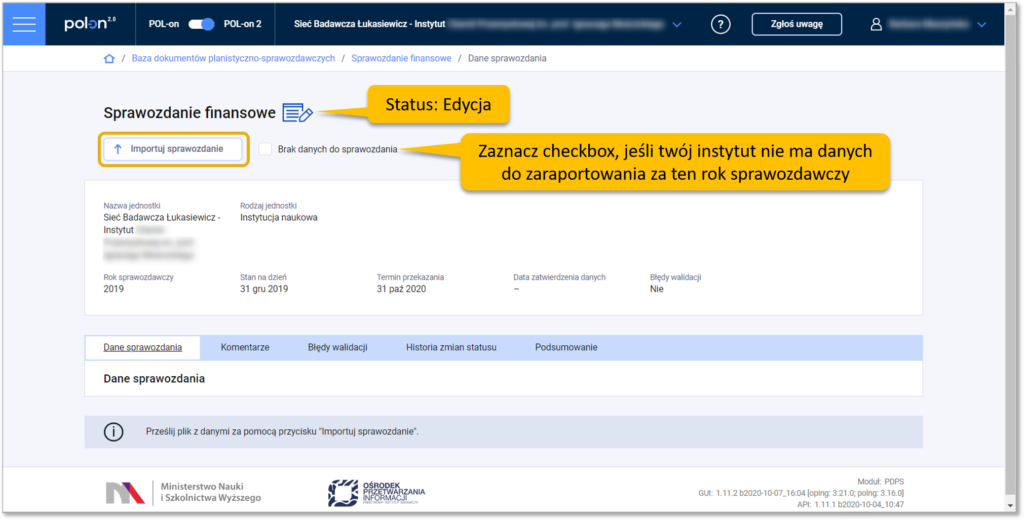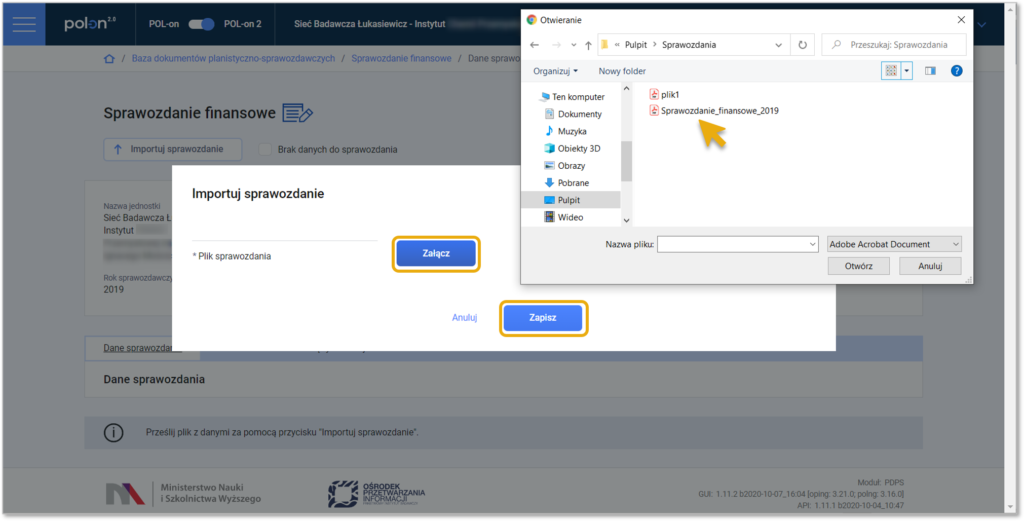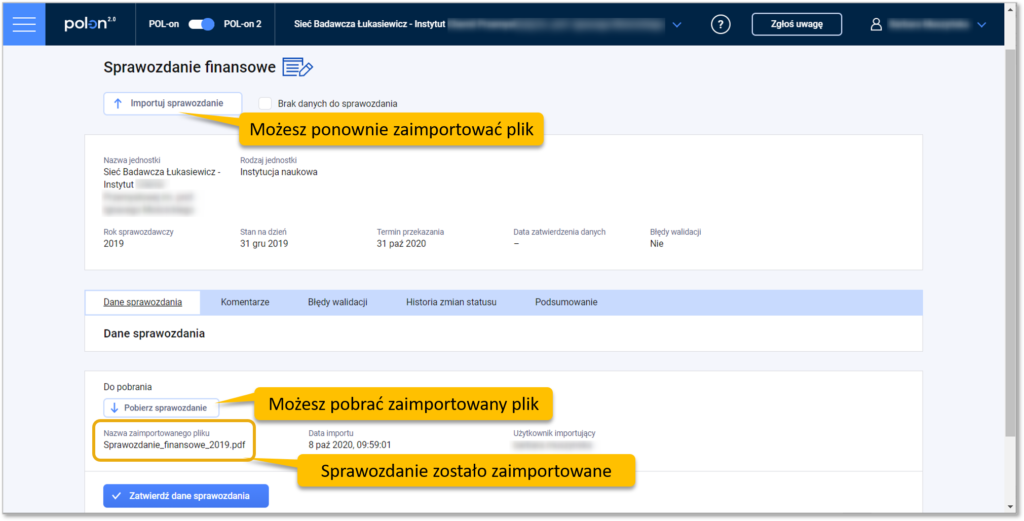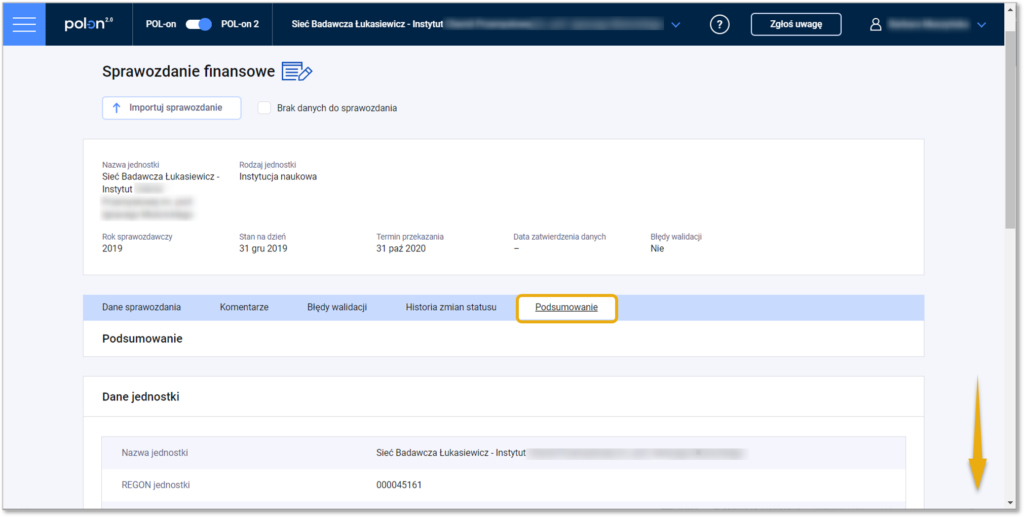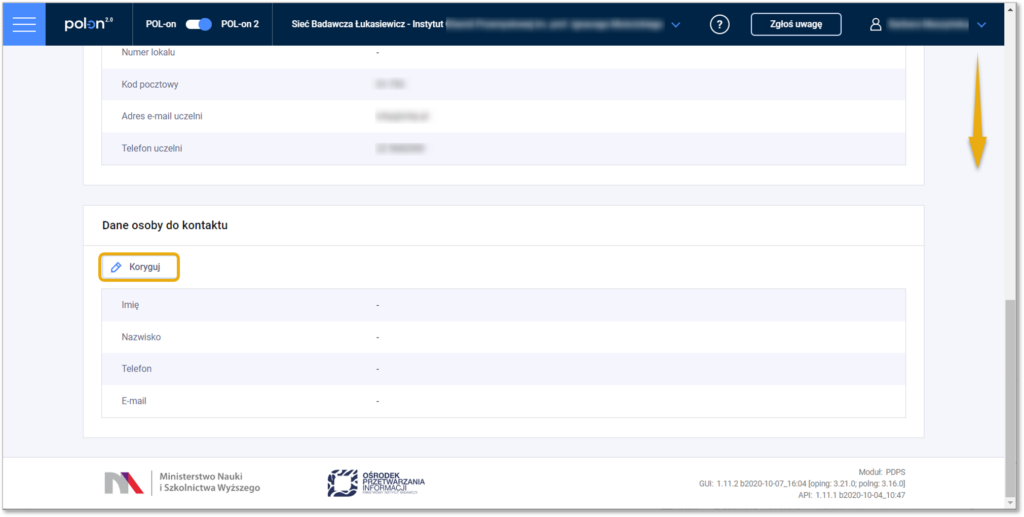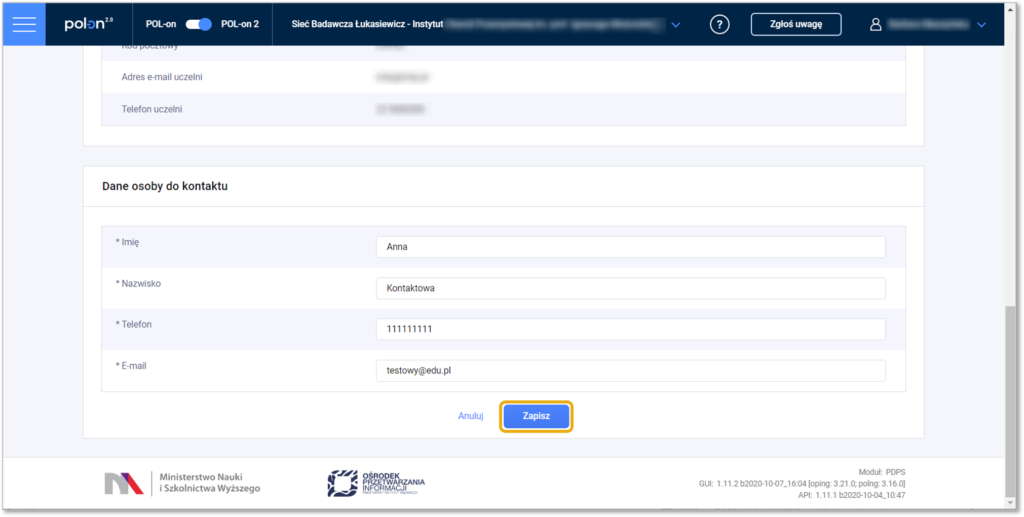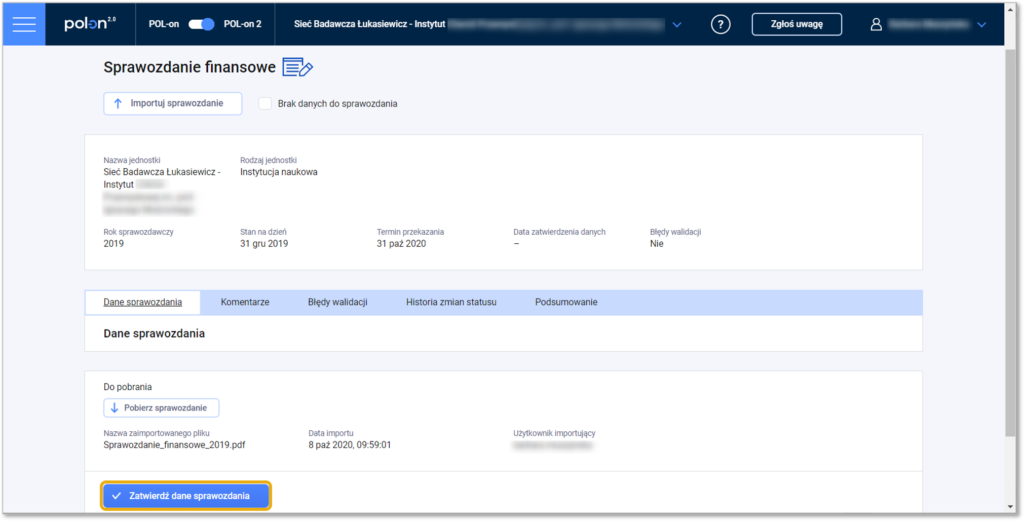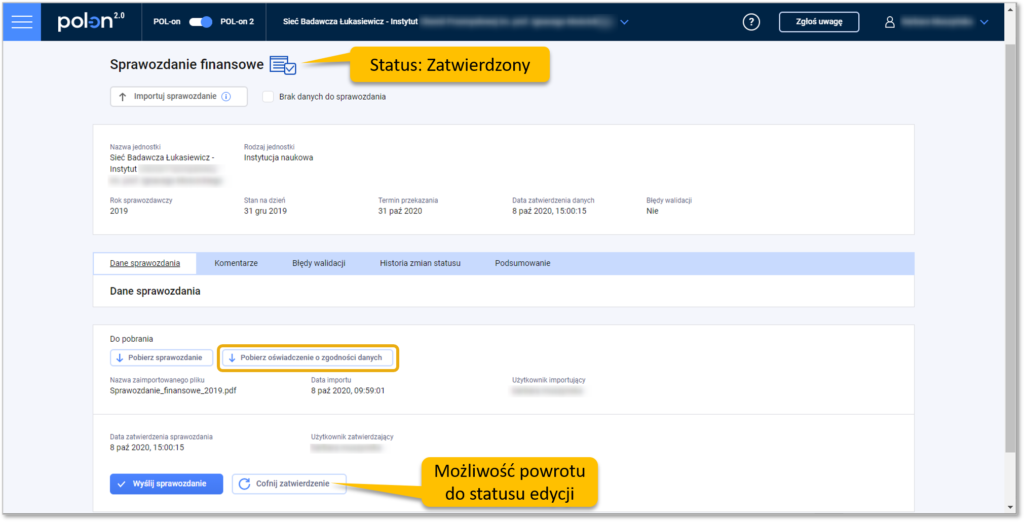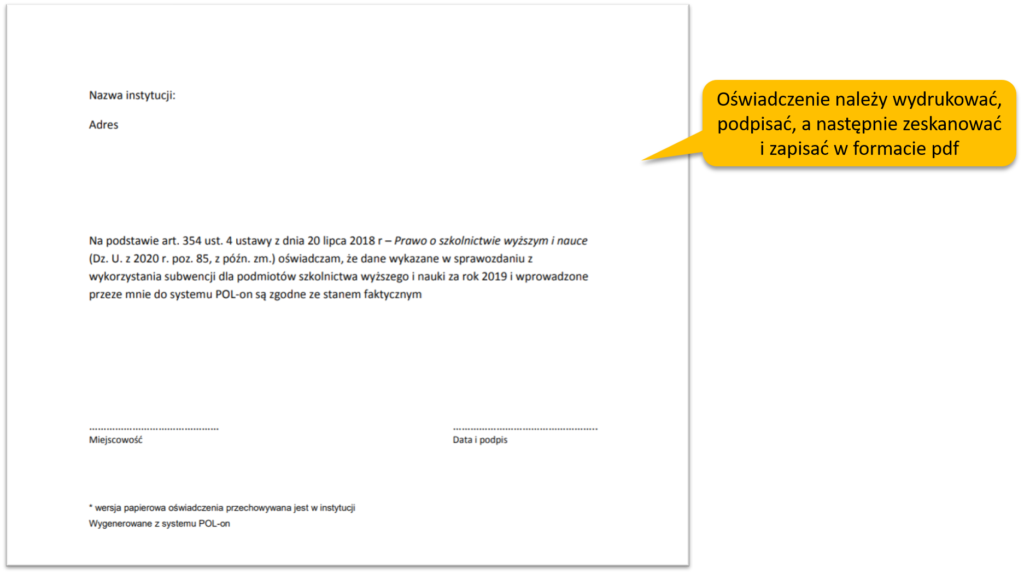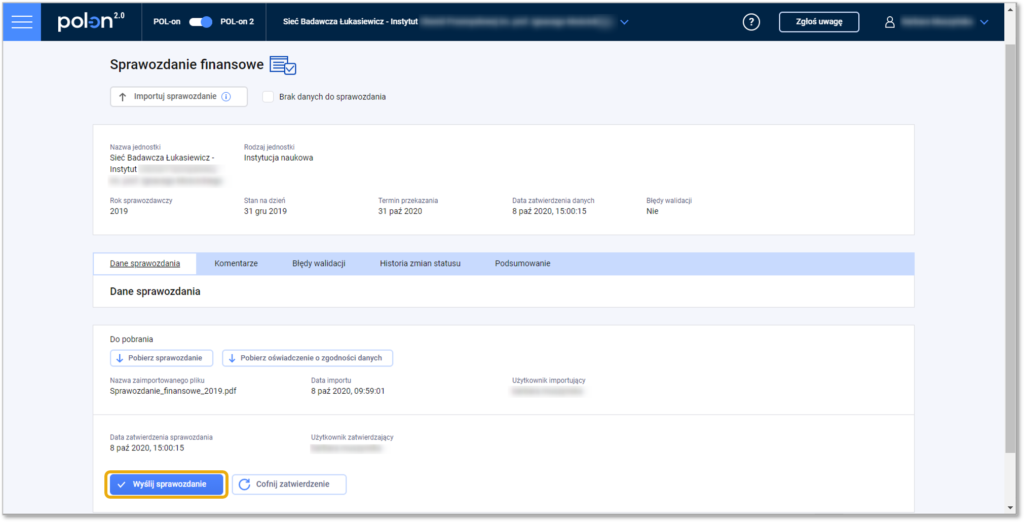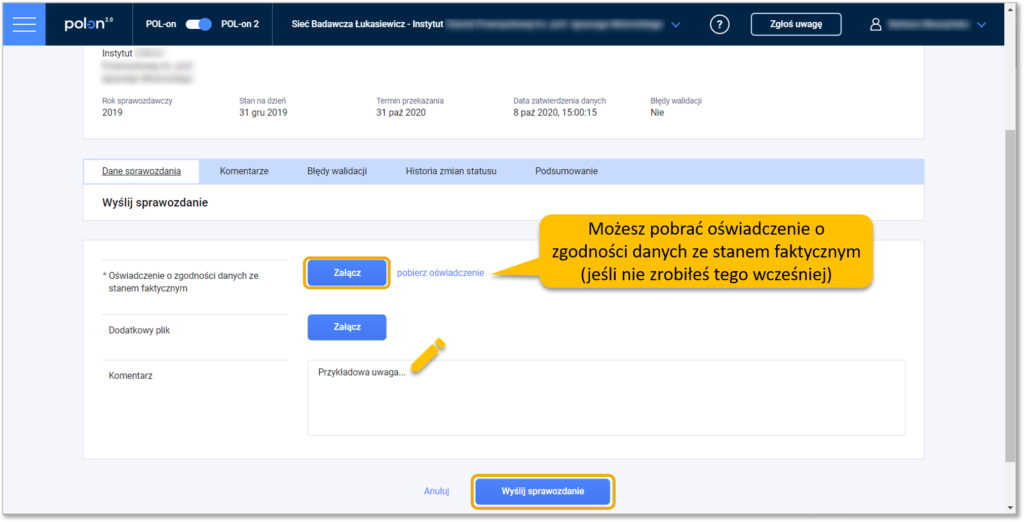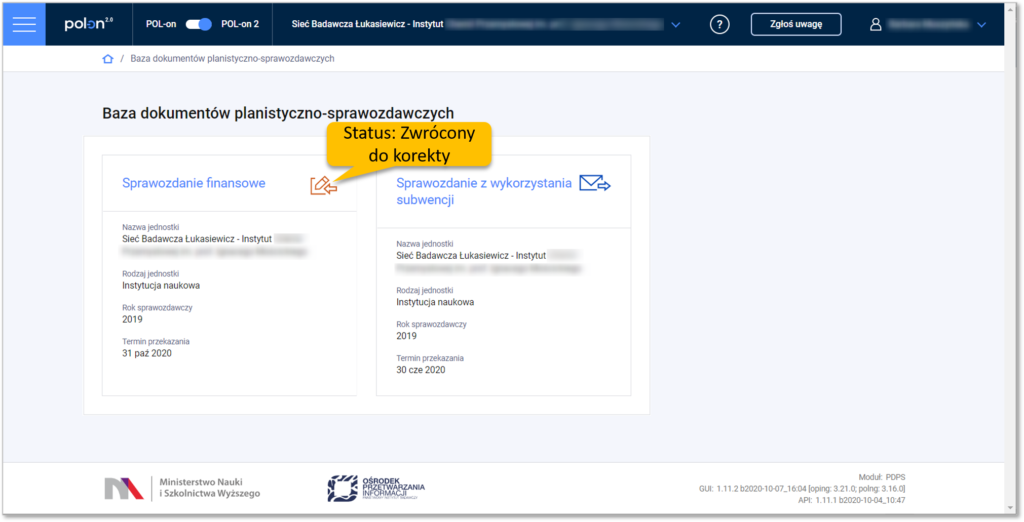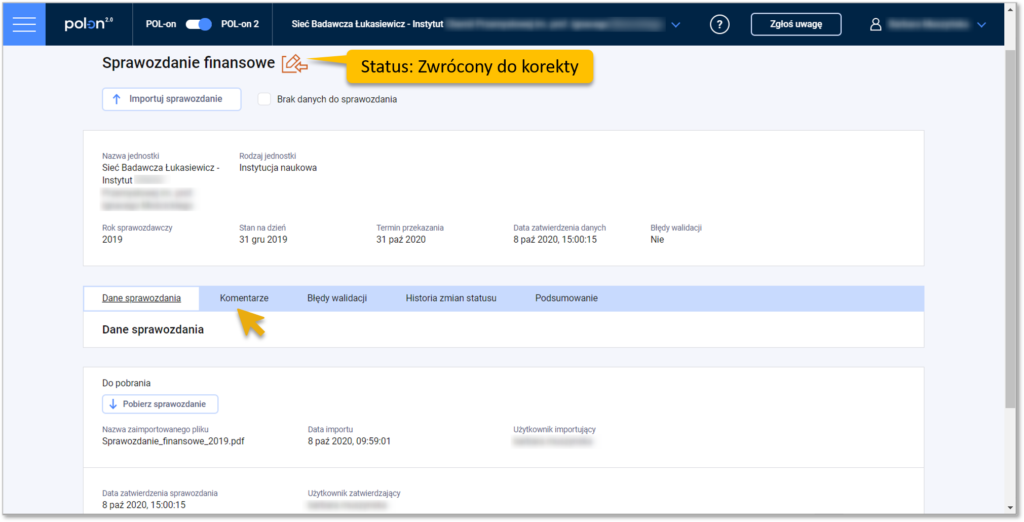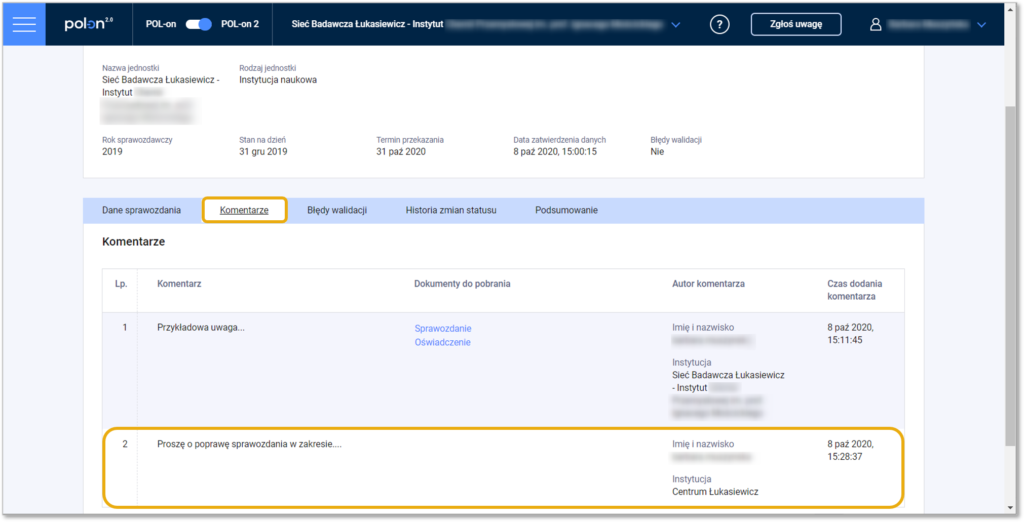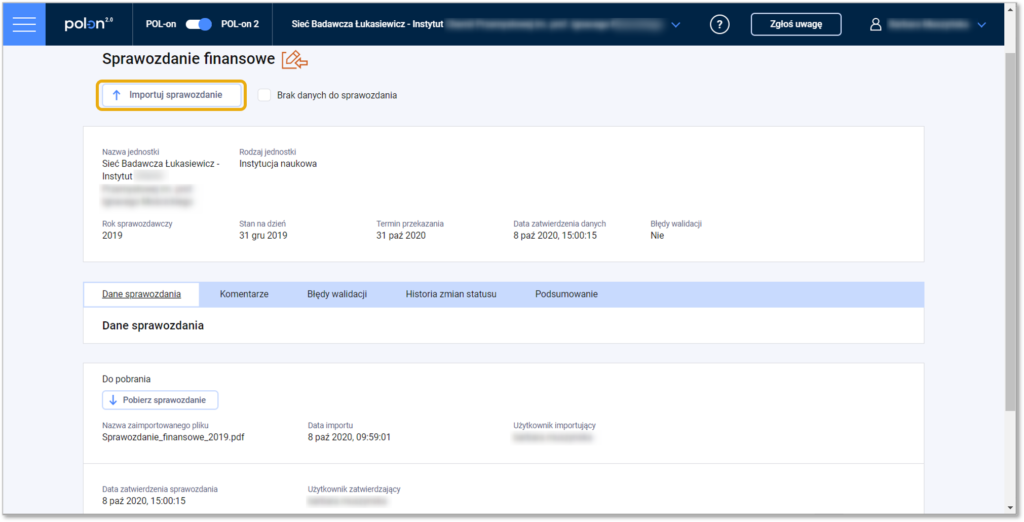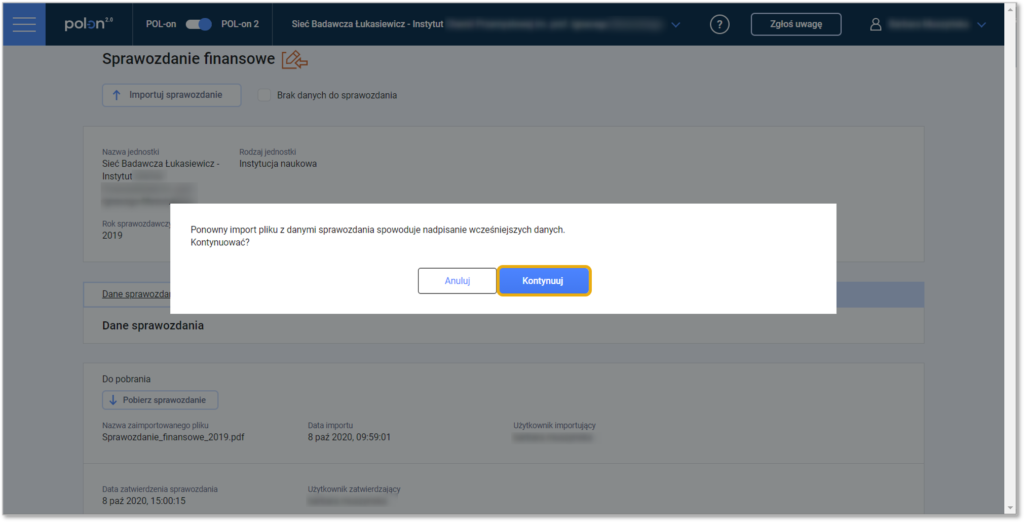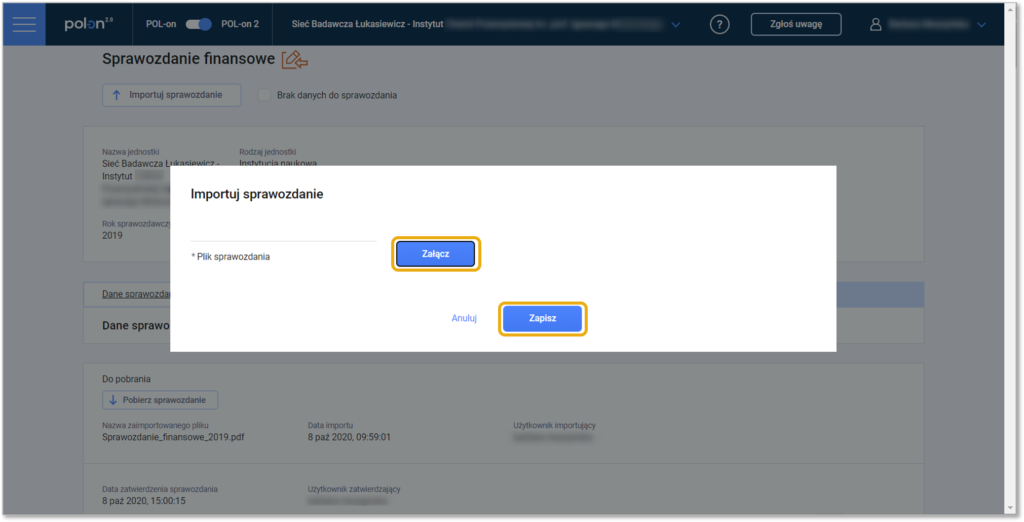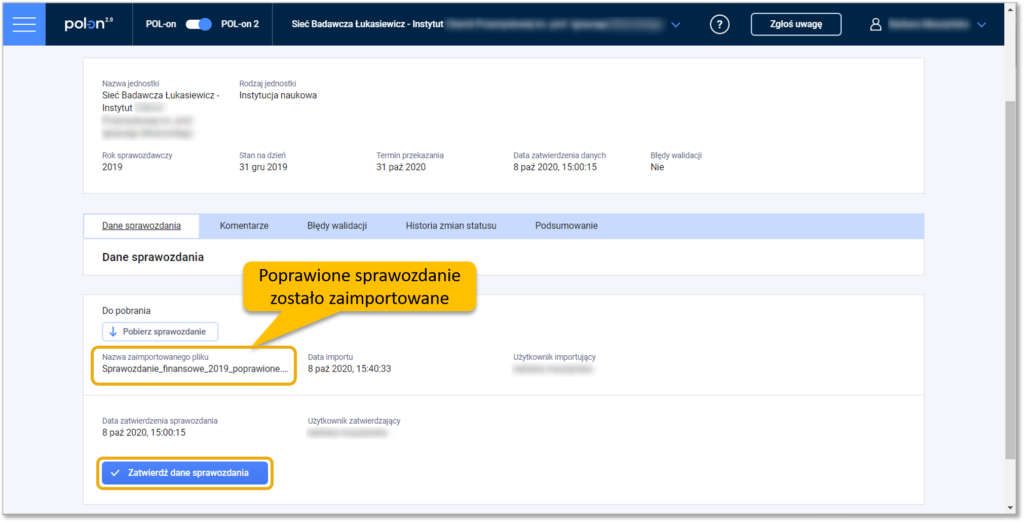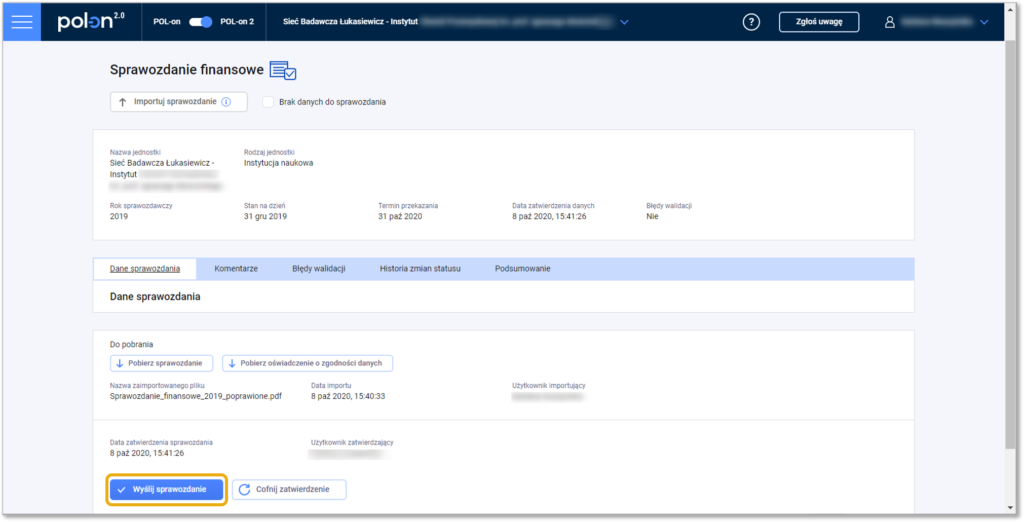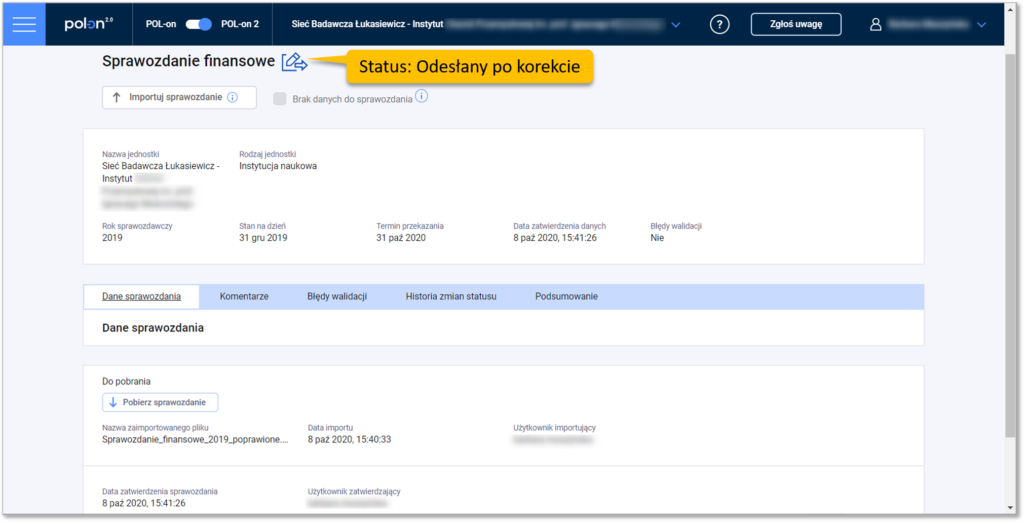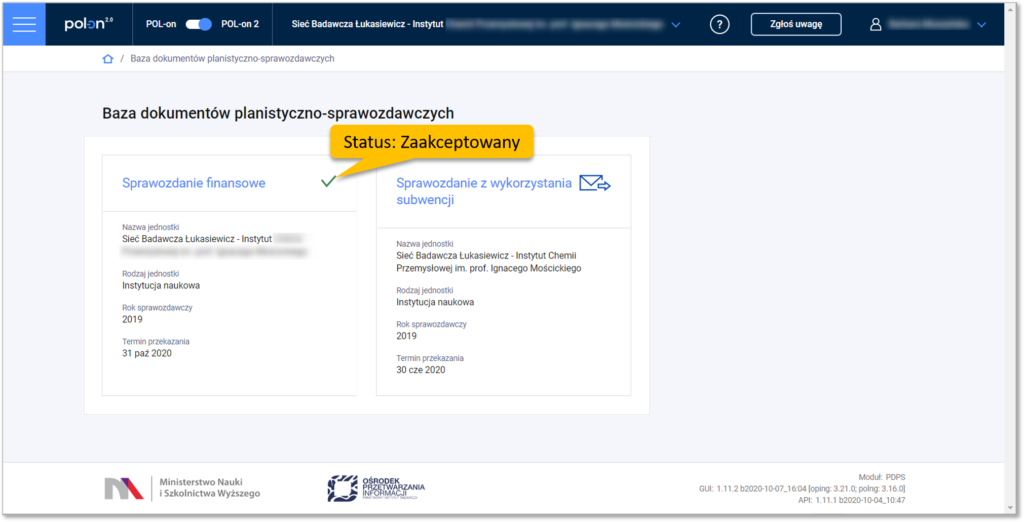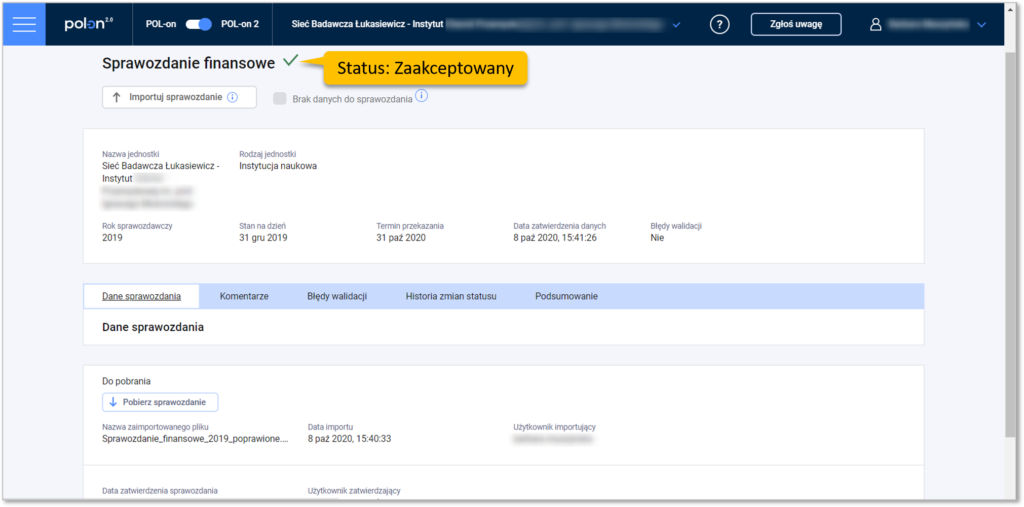Sprawozdanie finansowe za rok 2019
Instytuty Sieci Łukasiewicz (dalej jako: instytuty SŁ) mają obowiązek złożenia rocznego sprawozdania finansowego do swojego organu nadzorującego, czyli Centrum Łukasiewicz (dalej jako: CŁ).
Cały proces składania sprawozdania odbywa się za pośrednictwem systemu POL-on. Funkcjonalność została udostępniona w systemie w dniu 30 września 2020 r. w module Baza dokumentów planistyczno-sprawozdawczych.
Podstawa prawna
Art. 350 ustawy z dnia 20 lipca 2018 r. – Prawo o szkolnictwie wyższym i nauce, Dz.U. z 2018 r. poz. 1668 z późn. zm. (dalej jako: PSWiN).
ust. 1. Baza dokumentów planistyczno-sprawozdawczych obejmuje:
(…) 5) roczne sprawozdania finansowe Centrum Łukasiewicz i instytutów Sieci Łukasiewicz zbadane przez firmę audytorską, o ile z przepisów odrębnych wynika obowiązek ich badania.
ust. 2. Dane, o których mowa w ust. 1, wprowadzają do Systemu POL-on (…) Prezes Centrum Łukasiewicz, dyrektorzy instytutów Sieci Łukasiewicz (…).
ust. 3. Dostęp do danych zawartych w bazie przysługuje:
1) ministrowi (…);
1a) ministrowi właściwemu do spraw gospodarki – w zakresie danych dotyczących Centrum Łukasiewicz i instytutów Sieci Łukasiewicz.
Niezbędne role
INST_FIN – rola niezbędna dla pracownika instytutu, który odpowiada za złożenie sprawozdania do CŁ. Umożliwia: edycję sprawozdania (wgranie pliku, zatwierdzenie, wysłanie) oraz jego podgląd.
Format pliku sprawozdania
Na etapie załączania pliku sprawozdania system przeprowadza walidację jego formatu. W oknie dialogowym, które pokaże się w trakcie załączania pliku z komputera, wyświetlą się do wyboru wyłącznie pliki w formacie PDF.
Ścieżka czynności
1. Wgranie sprawozdania
- Wejdź do modułu Baza dokumentów planistyczno-sprawozdawczych i wybierz kafel „Sprawozdanie finansowe”.
- Wejdziesz do szczegółowych danych sprawozdania. Na początku sprawozdanie ma status „Edycja”.
- Jeżeli instytut nie ma danych do sprawozdania za ten rok sprawozdawczy, to nie wysyła pustego sprawozdania. Należy wówczas zaznaczyć checkbox „Brak danych do sprawozdania”, co powoduje wypełnienie obowiązku sprawozdawczego przez taki instytut.
- Jeśli twój instytut ma dane do zaraportowania, nie musisz pobierać żadnego szablonu. Od razu możesz przystąpić do importu przygotowanego wcześniej (poza systemem POL-on) pliku ze sprawozdaniem.
- Kliknij w przycisk „Importuj sprawozdanie”.
- Załącz plik ze sprawozdaniem z twojego komputera. Pamiętaj, że do wyboru są wyświetlane tylko pliki w formacie PDF.
- Potwierdź przyciskiem „Zapisz”.
- Plik zostanie zaimportowany. Możesz go następnie pobrać na własne potrzeby za pomocą przycisku „Pobierz sprawozdanie”. Będzie to niejako kopia sprawozdania zaimportowanego do systemu. Jej pobranie nie ma wpływu na status sprawozdania w systemie.
- Możesz ponownie załączyć plik sprawozdania do systemu – np. jeśli załączyłeś nie ten plik, co trzeba albo w późniejszym czasie zmieniłeś wartości w sprawozdaniu w pliku źródłowym. W tym celu ponownie skorzystaj z przycisku „Importuj sprawozdanie”.
2. Zatwierdzanie sprawozdania
- Najpierw uzupełnij dane osoby do kontaktu: wejdź w zakładkę „Podsumowanie”. Przewiń ekran w dół aż do przycisku „Koryguj”. Po kliknięciu w niego podaj dane osoby, z którą można się kontaktować w zakresie sprawozdania i kliknij w przycisk „Zapisz”.
- Teraz zatwierdź sprawozdanie: w zakładce „Dane sprawozdania” kliknij w przycisk „Zatwierdź dane sprawozdania”.
W tym momencie status sprawozdania zmienia się na „Zatwierdzony”. Po zatwierdzeniu sprawozdania zostaje zablokowana możliwość importu kolejnego pliku. Nie jest to stan nieodwracalny. Na tym etapie możesz jeszcze powrócić do statusu „Edycja”, korzystając z przycisku „Cofnij zatwierdzenie”. Jest to możliwe tak długo, dopóki nie wyślesz sprawozdania finansowego do CŁ.
3. Wysłanie sprawozdania do CŁ
Wysyłając sprawozdanie do CŁ musisz do niego dołączyć oświadczenie o zgodności danych zawartych w sprawozdaniu ze stanem faktycznym. Możesz pobrać je zanim przystąpisz do wysyłki sprawozdania do CŁ albo zrobić to w chwili wysyłki.
- Jeśli chcesz najpierw pobrać oświadczenie, kliknij w przycisk „Pobierz oświadczenie o zgodności danych” dostępny w zakładce „Dane sprawozdania”. Przycisk ten pojawia się w systemie dopiero po zatwierdzeniu sprawozdania. Pobrane oświadczenie powinno zostać wydrukowane, wypełnione i podpisane przez dyrektora instytutu SŁ, a następnie zeskanowane i zapisane w formacie pliku PDF.
- W zakładce „Dane sprawozdania” kliknij w przycisk „Wyślij sprawozdanie”.
- W następnym kroku załącz podpisany i zeskanowany plik z oświadczeniem o zgodności danych (koniecznie w formacie PDF!).
- Jeżeli nie pobrałeś oświadczenia o zgodności danych wcześniej, możesz to zrobić na tym etapie, klikając w komendę „pobierz oświadczenie”.
- Możesz załączyć dodatkowy plik lub pliki, jeśli takie posiadasz. Zostaną one wysłane do CŁ razem ze sprawozdaniem. Dodatkowe pliki mogą mieć format: doc, xlsx, pdf oraz zip.
- W polu „Komentarz” możesz wpisać dodatkowe uwagi. Zostaną one przesłane do CŁ razem ze sprawozdaniem.
- Całość zatwierdź przyciskiem „Wyślij sprawozdanie”. Po tej operacji status sprawozdania zmieni się na „Wysłany”.
- Teraz czekaj na akcję ze strony CŁ.
4. Weryfikacja sprawozdania przez CŁ
W wyniku poprzedniego kroku, dane sprawozdania zostają udostępnione CŁ. CŁ zapoznaje się z otrzymanymi danymi i przeprowadza ich weryfikację. W jej wyniku może wykonać jedną z dwóch czynności:
- odesłać sprawozdanie z powrotem do korekty (pkt 5);
- zaakceptować sprawozdanie – od razu (w tym wypadku przejdź do pkt 7) albo po powrocie z korekty.
5. Zwrócenie sprawozdania do korekty przez CŁ*
- Nie jest to etap konieczny (dlatego został oznaczony gwiazdką). Jeśli po dokonaniu weryfikacji sprawozdania CŁ nie ma uwag, może je od razu zaakceptować (zob. pkt 7).
- Jeśli CŁ ma uwagi do sprawozdania, odsyła je do instytuty SŁ za pośrednictwem systemu POL-on w celu korekty.
- Sprawdzaj w systemie, czy zmienił się status sprawozdania. Jeśli CŁ odeśle sprawozdanie do korekty, status sprawozdania zmieni się na „Zwrócony do korekty”.
- W zakładce „Komentarze” zobaczysz uwagi wprowadzone przez CŁ (wyświetlają się tam również twoje komentarze do wysłanego sprawozdania, jeśli je dodałeś).
- Odblokowana zostaje możliwość edycji sprawozdania po twojej stronie. W pliku źródłowym ze sprawozdaniem – już poza systemem POL-on – wprowadź stosowne zmiany do sprawozdania, zgodnie z otrzymanymi uwagami i zapisz plik w formacie PDF.
- Następnie ponownie zaimportuj poprawiony plik do systemu. System uprzedzi cię w oknie dialogowym, że ponowny import spowoduje zastąpienie starego pliku nowym. Potwierdź przyciskiem „Kontynuuj”. Załącz plik i potwierdź przyciskiem „Zapisz”.
- Nowo zaimportowany plik zastąpił dotychczasowy.
6. Odesłanie sprawozdania do CŁ po korekcie*
- Nie jest to etap konieczny – występuje tylko w razie zwrócenia sprawozdania do korekty (dlatego jest oznaczony gwiazdką).
- Aby odesłać poprawione sprawozdanie ponownie do CŁ, wykonaj analogiczne czynności do tych opisanych w pkt 2. oraz pkt 3.: zatwierdź i wyślij nowy plik ze sprawozdaniem.
- Odsyłając sprawozdanie po korekcie, masz możliwość dodania komentarza i/lub dodatkowego pliku PDF.
- Ponowne wysłanie sprawozdania do CŁ powoduje zmianę statusu na „Odesłany po korekcie”.
7. Zaakceptowanie sprawozdania przez CŁ
- Po otrzymaniu prawidłowego sprawozdania – od razu albo po korekcie – CŁ zatwierdza sprawozdanie.
- Status sprawozdania zmienia się na „Zaakceptowany”.